WPS表格文档如何批量插入图片 WPS表格文档批量插入图片的方法
很多小伙伴在使用Wps软件对表格文档进行编辑的过程中经常会需要在表格文档中插入图片。有的小伙伴想要在表格文档中一次性插入多张图片,但又不知道该怎么进行设置,接下来小编就来和大家分享一下WPS excel表格文档批量插入图片的方法。
WPS表格文档批量插入图片的方法
1、第一步,我们点击打开电脑中的WPS软件,然后在WPS页面中再双击打开一个表格文档

2、第二步,进入表格文档编辑页面之后,我们在该页面上方的工具栏中先点击打开“插入”工具

3、第三步,在“插入”工具的子工具栏中,我们打开“图片”工具,然后在下拉列表中点击选择“批量插图”选项

4、第四步,打开批量插图弹框之后,我们先设置好图片插入位置,然后选择好图片效果,接着点击“选择图片插入”选项

5、第五步,最后我们在文件夹页面中按住“Ctrl”键,然后选中所有需要插入的图片,再点击“打开”选项即可

以上就是小编整理总结出的关于WPS Excel表格文档批量插入图片的方法,感兴趣的小伙伴快去试试吧。
相关文章
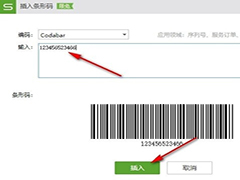
WPS如何插入序列号条形码 WPS在表格中插入序列号条形码的方法
WPS如何插入序列号条形码?我们只需要在插入的子工具栏中打开更多素材选项,然后找到条形码选项,打开该选项之后,我们在条形码设置页面中将编码更改为“Codabar”,最后输2024-10-28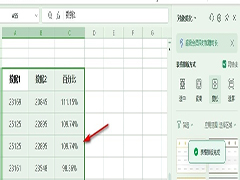
WPS如何一键调整表格排版方式 WPS一键调整表格排版方式的方法
WPS如何一键调整表格排版方式?其实我们只需要选中表格,然后在页面工具的子工具栏中找到表格美化工具,点击打开该工具,接着在窗格中就能选择新的表格排版方式了2024-10-28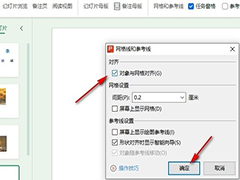
WPS如何设置对象与网格对齐 WPS设置对象与网格对齐的方法
WPS如何设置对象与网格对齐?我们只需要在WPS的工具栏中打开“视图”工具,然后在其子工具栏中打开“网格和参考线”工具,最后在弹框中点击勾选“对象与网格对齐”选项即可2024-10-28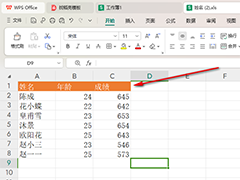
WPS如何设置单元格标题格式 WPS设置单元格标题格式的方法
WPS如何设置单元格标题格式?我们除了自定义为标题进行设置字体、颜色之外,我们还可以直接点击打开单元格格式,在该功能下提供了非常丰富的格式样式,你可以选择其中自己2024-10-28
掌握wps Excel新公式! 告别传统查找替换 SUBSTITUTE函数使用技巧
许多人习惯于使用Ctrl+H进行传统查找和替换操作,比如将内容中的空格、‘MM’、‘X’等字符逐个替换,其实有新公式可以快速解决,下面我们就来看看详细的教程2024-10-28
没有WPS会员不会VBA? 学会用SHEETSNAME函数就可以生成目录
今天我们来学习一个WPS的新函数——SHEETSNAME,它可以自动的获取工作表的名称,自动生成工作表目录,今天就来了解下它的用法2024-10-28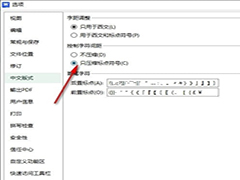
WPS如何设置控制字符间距 WPS设置只压缩标点符号控制字符间距的方法
WPS如何设置控制字符间距?我们只需要进入WPS的选项页面,然后在中文版式页面中找到“控制字符间距”选项,最后点击选择“只压缩标点符号”选项即可2024-10-25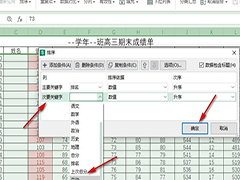
WPS如何设置多个关键字进行排序 WPS设置多个关键字进行排序的方法
WPS如何设置多个关键字进行排序?其实我们只需要在WPS的表格文档编辑页面中点击打开自定义排序选项,然后在弹框中点击添加条件选项,接着就能对新添加的条件设置关键字了,2024-10-25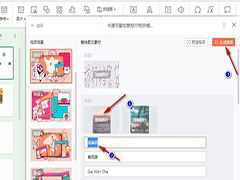
WPS幻灯片如何制作开场动画 WPS幻灯片制作开场动画的方法
WPS幻灯片如何制作开场动画?我们只需要在插入的子工具栏中找到视频工具,打开该工具就能在下拉列表中看到开场动画选项了,打开该选项,然后选择一个视频模板,最后完成模2024-10-25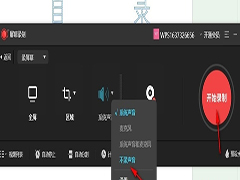
WPS幻灯片录屏如何不录声音 WPS幻灯片录屏设置不录声音的方法
WPS幻灯片录屏如何不录声音?我们只需要在wps的屏幕录制工具栏中打开系统声音选项,接着在下拉列表中点击选择“不录声音”选项即可2024-10-25



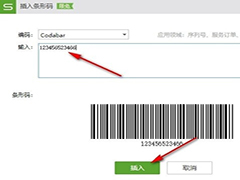
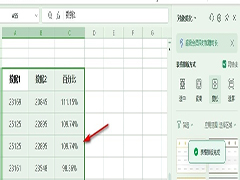
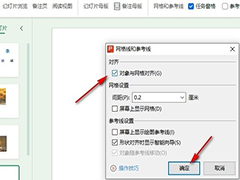
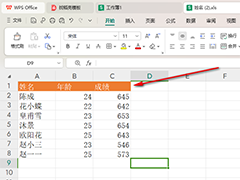

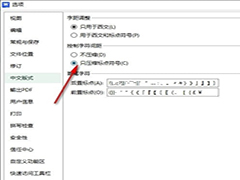
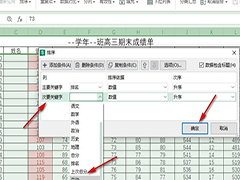
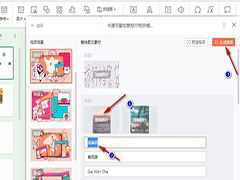
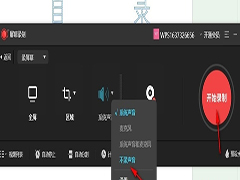
最新评论